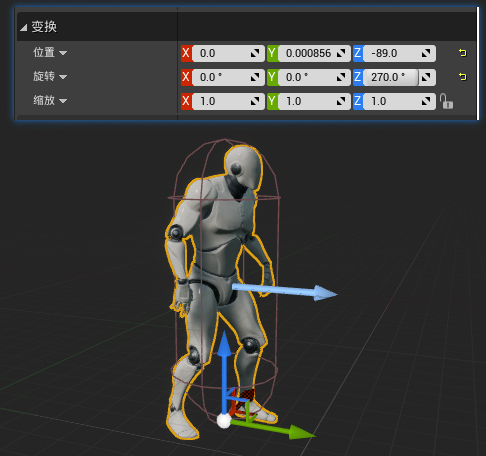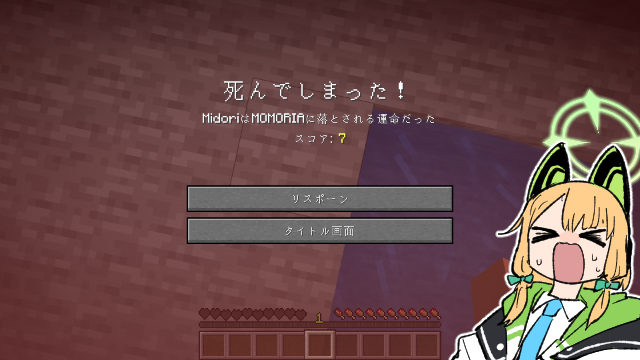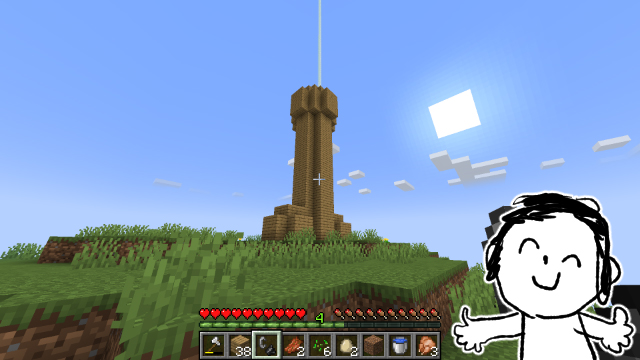【初识】利用 Cpp 制作第三人称角色
UE 4.27 源码版本,VS 2022 17.9.6
目标:利用 C++ 实现第三人称角色,支持移动、跳跃。
创建 C++ 类
编辑器中:创建 C++ 类,选择 character 继承
这里需要注意,如果选择了新建文件夹创建,记得在 .cpp 文件中,将 #include "MyCharacters/Cpp_PlayerCharacter.h" 修改正确
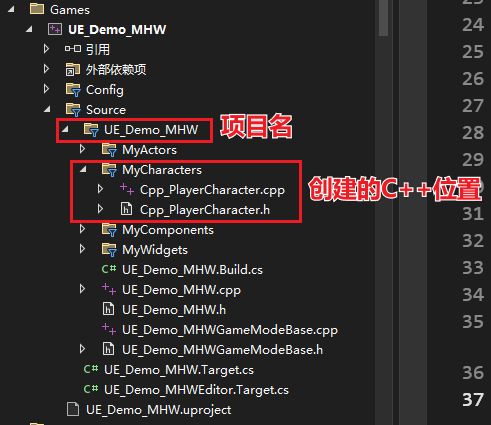
正确的:#include "Cpp_PlayerCharacter.h"
阅读 C++ 代码
先来看一下官方的第三人称示例中,相机的设置方式。
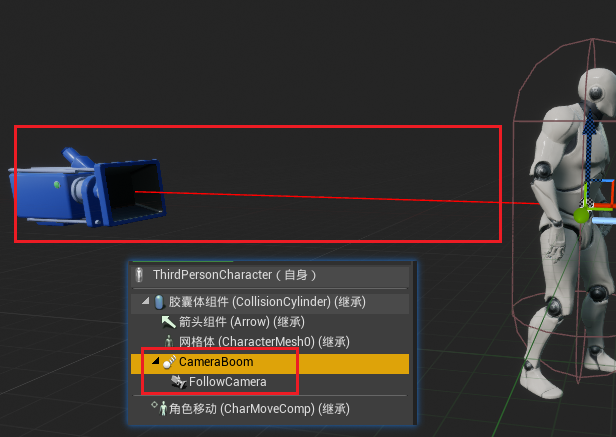
添加了一个弹簧臂组件,一个相机组件。并且根据上图还能推断,这两个是在该蓝图中自动添加的,其余的箭头组件,胶囊提组件等后方都带有继承字样,说明这些都是继承自父类已经设置好的属性。
接下来看一下源码:
1 |
|
点进 ACharacter 查看源码,利用番茄助手查看文件大纲
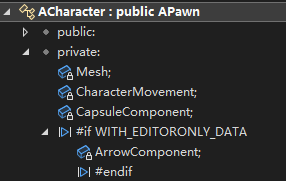
可以得到几个信息:
ACharacter继承自APawn- 几个组件
MeshCharacterMovementCapsuleMovementArrowComponent
和之前通过蓝图推断的结果相同,这几个组件是在 ACharacter 中添加好的
相机的添加与设置
这部分算是添加任何一个 Component 时都要进行的操作了
引入组件的头文件
虽然直接去声明对应的组件不会报错,但一旦在源文件里使用就会提示 不完整的类类型,这时候引入头文件即可
1 |
类中声明组件
1 | public: |
在构造函数中构造并设置组件
1 | /* 构建相机组件 */ |
CreateDefaultSubobject() 参考笔记:CreateDefaultSubobject()
设置组件的依附
这一步比较重要,如果类中没有任何组件,是一个空的 Actor,添加了 Component 后会自动将第一个组件设置为默认的场景根组件
对于我个人而言,我会特地创建一个默认的场景组件作为根组件,而不是将其他的组件设置为根组件
2
3
DefaultSceneRoot = CreateDefaultSubobject<USceneComponent>(TEXT("DefaultRootScene"));
SetRootComponent(DefaultSceneRoot);
最重要的一点:一定要记得设置依附层级关系,尤其是对场景根组件的依附设置,创建一个就设置依附于根组件(除了需要依附其他组件的情况),否则会出现将 Actor 拖入场景中后组件之间发生偏移的情况
1 | /* 弹簧臂附加到根节点 */ |
这里涉及到SetupAttachment和AttachToComponent,参考笔记:两种组件层级设置方式
设置组件默认值
在这里就针对需要的组件进行相关设置就好
1 | /* 使用 pawn 控制旋转 */ |
在这里是对相机的设置,这些具体的区别可以查看这里
至此,角色相机的设置就完成了。
角色的移动设置
查看移动相关的源码
在父类 ACharacter 中不存在移动相关的函数,不过存在不少和 Jump 相关的属性和方法:
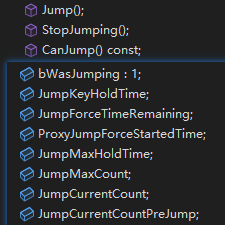
对于 CharacterMovementComponent 以下简称 CMC,该组件提供了移动相关的逻辑,利用当前速度和加速度来驱动运动,并且支持联网功能,不过似乎不存在可供重写的类似 void MoveForward() 函数。
而在 ACharacter 的父类 APawn 中,提供了一个 AddMovementInput() 方法,声明如下:
1 | UFUNCTION(BlueprintCallable, Category="Pawn|Input", meta=(Keywords="AddInput")) |
该函数接收一个世界空间的方向向量和一个缩放因子,以及是否受力的布尔变量
查看方法实现发现,CMC 实际上是在 APawn 中参与的运动相关逻辑,如果存在CMC组件就会调用组件的 AddInputVector() 方法,不存在则调用 APawn 中的 Internal_AddMovementInput() 方法
1 | UFUNCTION(BlueprintCallable, Category="Pawn|Components|PawnMovement") |
该方法会检测是否存在 PawnOwner,如果存在最终还是会调用 APawn 中的 Internal_AddMovementInput() 方法
1 | void Internal_AddMovementInput(FVector WorldAccel, bool bForce = false); |
实现移动
根据之前的观察,我们需要在自定义的这个 Character 类中,调用 AddMovementInput() 实现角色的移动
这个方法接收一个世界空间的方向向量和一个缩放因子(bForce暂不讨论)
先在自定义角色中声明运动控制方法:
1 | public: |
角色是通过控制器被玩家操控的,所以需要从控制器中获取当前输入信息,以此判断玩家期望的角色运动方向
通过下面代码获取控制器的旋转信息:
1 | /* 获取控制器旋转 */ |
由于这里的角色被限制在地面上,所以这里只保留对 z 轴的旋转
1 | const FRotator YawRotator(0.f, ControllerRotator.Yaw, 0.f); |
如果需要的是向前移动方向,
1 | const FVector Direction = FRotationMatrix(YawRotator).GetUnitAxis(EAxis::X); |
同理,向右移动方向
1 | const FVector Direction = FRotationMatrix(YawRotator).GetUnitAxis(EAxis::Y); |
注意这里只保留了向量的方向信息
最后:
1 | AddMovementInput(Direction, Value); |
综上:
1 | void ACpp_PlayerCharacter::MoveForward(float Value) |
向右同理
绑定映射
刚刚只是实现了运动方法,还需要与控制器的输入信息建立映射关系,按照下图设置
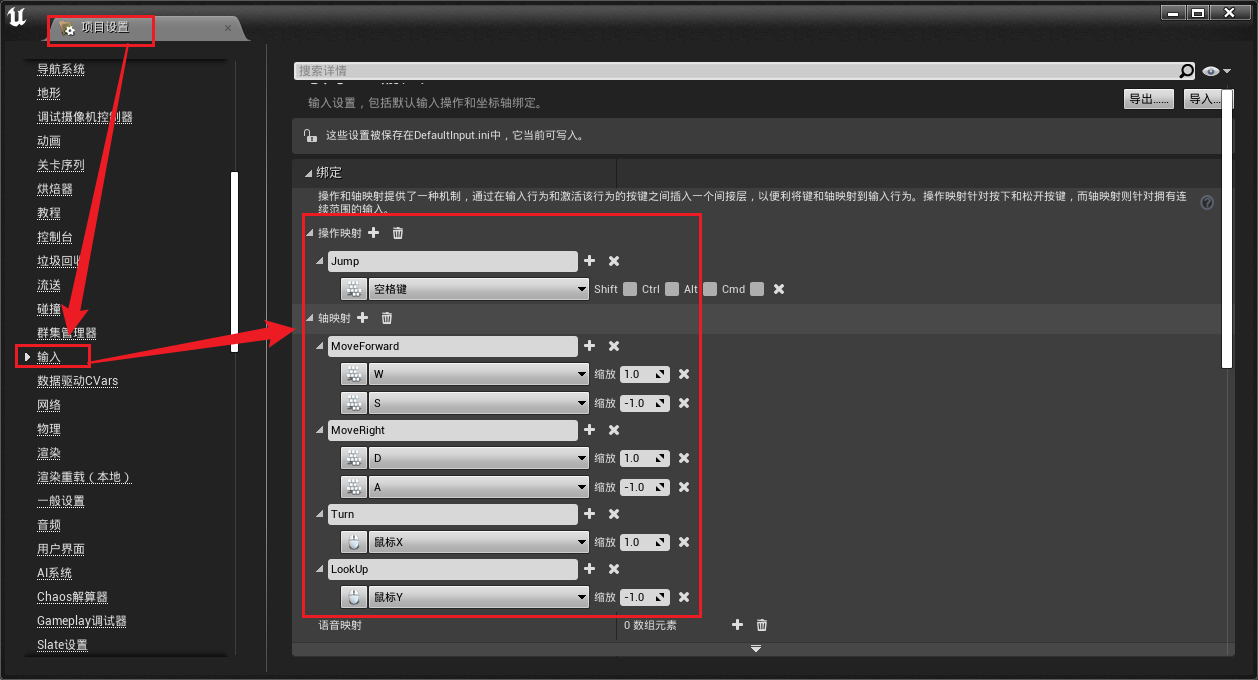
接下来回到代码中,void ACpp_PlayerCharacter::SetupPlayerInputComponent(UInputComponent* PlayerInputComponent) 这个方法负责建立映射关系,将之前设置好的映射关系上绑定对应的运动函数
代码如下:
1 | void ACpp_PlayerCharacter::SetupPlayerInputComponent(UInputComponent* PlayerInputComponent) |
视角旋转
这部分设置控制器操控视角的旋转,主要是两个方式:左右Turn()和上下LookUp()
1 | void ACpp_PlayerCharacter::Turn(float Value) |
跳跃
这里不打算修改,所以直接调用父类的跳跃函数
1 | void ACpp_PlayerCharacter::Jump() |
5. 测试
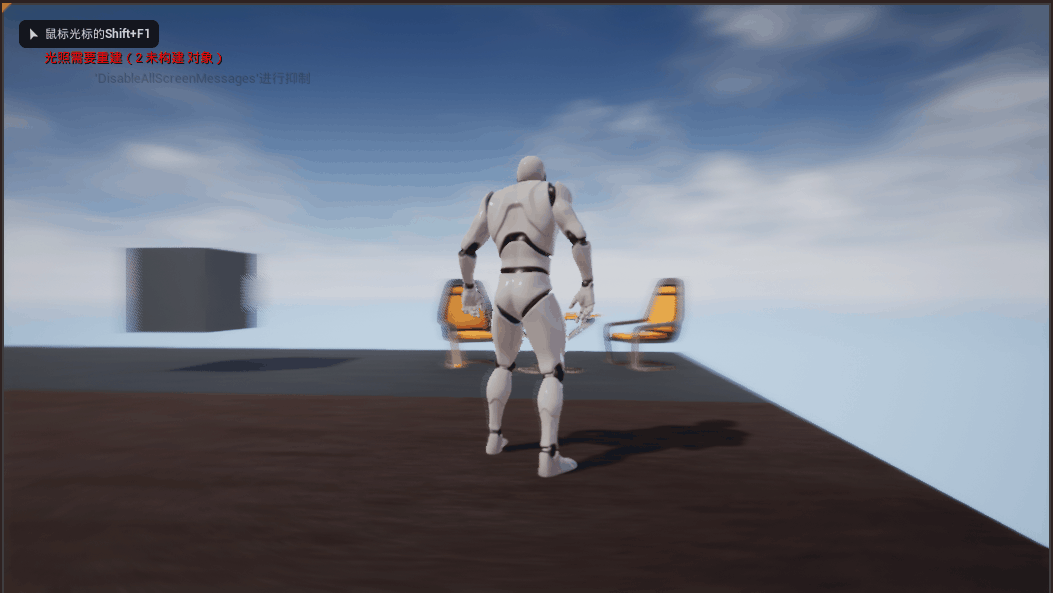
补充
之前忘记提需要在蓝图中的设置了
按照上边步骤设置完后编译运行,发现角色蓝图中看不到角色,需要选择网格体并设置骨骼网格体和对应的动画蓝图
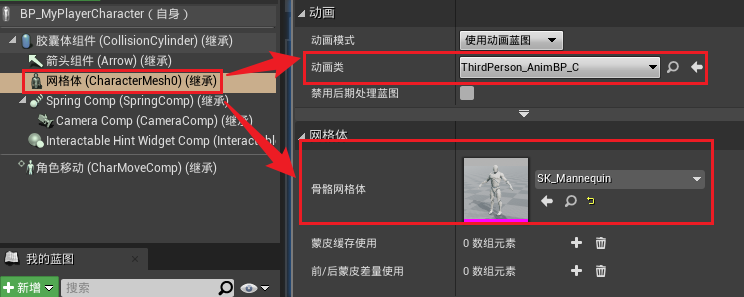
另外还可能发现添加骨骼网格体后出现偏移的情况:
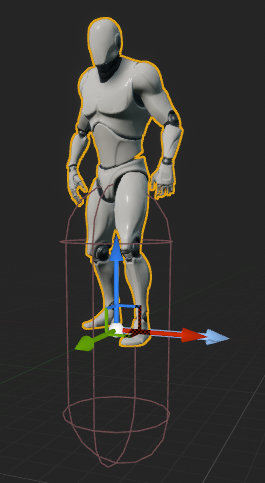
个人的设置: